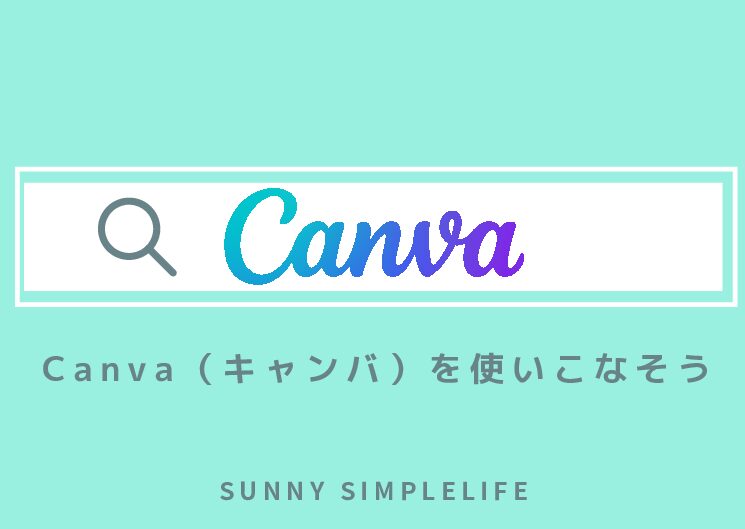デザインのアイデアや知識がなくても、誰でも簡単におしゃれな素材が完成できる!
活用方法はアイデア次第。
Canva(キャンバ)は使いたい目的に合わせたサイズやテンプレートが揃っています。
今までアプリで画像編集をしていた人にとっては、きっと使いやすさがすぐに分かるはず!
無料で使えて、同じIDでログインすればスマホやタブレット、PCなどいろんなデバイスから編集・保存が可能。
保存方法もJPGやPDFなどたくさんあって、どれも無料なのがすごい。
ブログの画像はほとんどをCanvaで編集しています。
今までいろんなアプリを併用していた編集も、Canvaひとつで可能になって時短・効率的に作業をすすめられるようになったよ!
すぐに公式ホームページを見てみたい!という人は、こちらをクリック!
Canvaの魅力やおすすめの機能、SNSでの活用方法など紹介しています。
それぞれのテンプレートも紹介しているので合わせてチェックしてみて。
誰でも簡単・プロ並みのデザインが完成する『Canva(キャンバ)』
デザインのテンプレートが豊富で、誰でも簡単にプロ並みのデザインが完成する『Canva(キャンバ)』
スマホのアプリやパソコン上など、ログインすればデザインをいつでも編集可能です。
作成中のデザインを仲間と共有してチームで編集することもできるので、仕事で作業するときにも効率よく進めることが出来ます。
デザインが豊富なのに、ピッタリのデザインを見つけやすい
Canvaはデザインが豊富なのに、ピッタリのデザインを見つけやすい。
作成手順はこんな感じ
- 目的に合ったサイズを選んで、用途に合わせたテンプレートの中からパターンをチョイス。
- あとは、テンプレートをもとに自分好みに編集するだけで完成します。
- 保存方法のPDF/JPG/PNG形式でエクスポートできる
無料なのに、すごい
嬉しいのは、保存の形式が選べること。
しかも、無料!
有料版じゃなくてもこれらの手順は変わらず使えるのがすごい。
使うほどに、どんどん使いやすくなる
一度ベースのデザインを作成しておけば、次は簡単にどんどんパターンを増やしていくことが出来ます。
方法は簡単。
一度作成したデータをもとに、コピーして数を増やしていくだけ。
文字のフォントや色・挿入する写真やイラストを変えるだけで簡単に次からは作成できるようになります。
時短にもなって、統一感のあるデザインを増やすことができるようになります。
それに、使うほどに私に合ったテンプレートをおすすめしてくれるようになるのでどんどん使いやすくなってきます。
見てるだけで楽しい、アイデアのネタがたくさん
見ているだけでも楽しくて、アイデアの参考になるCanva。
どんなものを作ろうか、アイデアを探すときにも重宝します。
きっと、自分では思いつかないデザインが見つかるはずです。
最初の30日は無料 おすすめはProの有料版。
せっかくCanvaを始めるなら、最初はProを試してみてください。
まずは2週間、お試しでCanvaの全ての機能をトライアル。
使い慣れてから有料に切り替えるより、Canvaに使い慣れる頃にProを試してみる方がCanvaの使いやすさに気付けるはずです。
Proが出来ること
- 画像素材が全て使用可能
- ワンクリックでデザインのサイズを変更
- ワンクリックで写真の背景を透明化
- カスタムテンプレートを作成してロゴやフォントをアップロード
- 透明背景のデザインをダウンロードしてダウンロードの種類をカスタマイズ
- デザインをアニメーションGIFまたはMP4ビデオでエクスポート
- CanvaエディターからSNSの投稿すけージュルを予約・公開
これら全ての機能が使用可能になります。
おすすめ機能:背景透明化

中でも特に便利なのが、背景透明化。
背景を透明化にする作業はけっこう大変。
ボタンひとつで簡単に完成できて、一段上のデザインが完成します。
今までアプリを使って透明化していたものも、クリックひとつで背景が消えます。
商品レビューするときに、とってもおすすめ。
背景を透明にしたら、影をつけると、印象がガラッと変わります。
おすすめ機能:SNSにそのまま公開
SNSを利用している方には、直接公開できる機能が便利です。
Canvaで作成したデザインを保存して、その後SNS公開するのはけっこう面倒な作業。
Proなら予約機能を使って公開スケジュールを決めることもOK。
完成したデザインをそのままCanva上からSNSに投稿できるから、デザインをダウンロードして投稿する手間が省けます。
私の活用法
オフ/Private
私の場合、ブログやインスタグラム・手帳に活用しています。
- プログのアイキャッチ画像やインスタグラムの投稿画像の編集
- システム手帳用にはさむコラージュの作成
など何か編集したいときにはとりあえずCanvaをひらいています。
インスタグラム投稿用テンプレートはこんな感じ。
インスタグラムのリールも他と差がつく
オン/Work
Canvaで作成したデータをパワーポイントで使用することも可能。
グループで作業する時も、同時にデザインを編集出来ます。
- 同時に作業を進めることができる
- 同じ場所にいなくても共有可能
- コメントの投稿やチームメンバーのタグつけ、フィードバックの送信などデザインないでやりとりが出来る
他にもロゴや名刺作成など何かデザインで困ったときには役立つアイデアがたくさんあります。
オンオフ関係なく全てCanvaで完結!
オンオフ関係なく使用できて、全てCanvaのアプリで完結。
これってすごく便利です。
使用目的に合わせて、アプリを使い分ける必要なし。
パソコンを持ち歩かなくても、スマホでログインすればすぐに保存したデザインを閲覧できます。
データも随時保存されていくので安心です。
何かひとつは使いたいデザインが見つかるはず!
これが本当に無料?と思えるデザインがたくさんあります。
思わず誰かに見せたくなるようなデザインが作れちゃいます。
誰かにメッセージやプレゼントを送るときにも、Canvaで作成したら喜ばれるはず。
ほんと、「こんなものまで!?」と思うデザインがたくさんあるから一度アクセスしてみて!